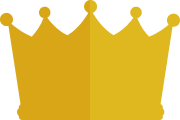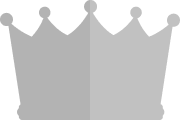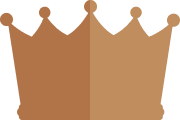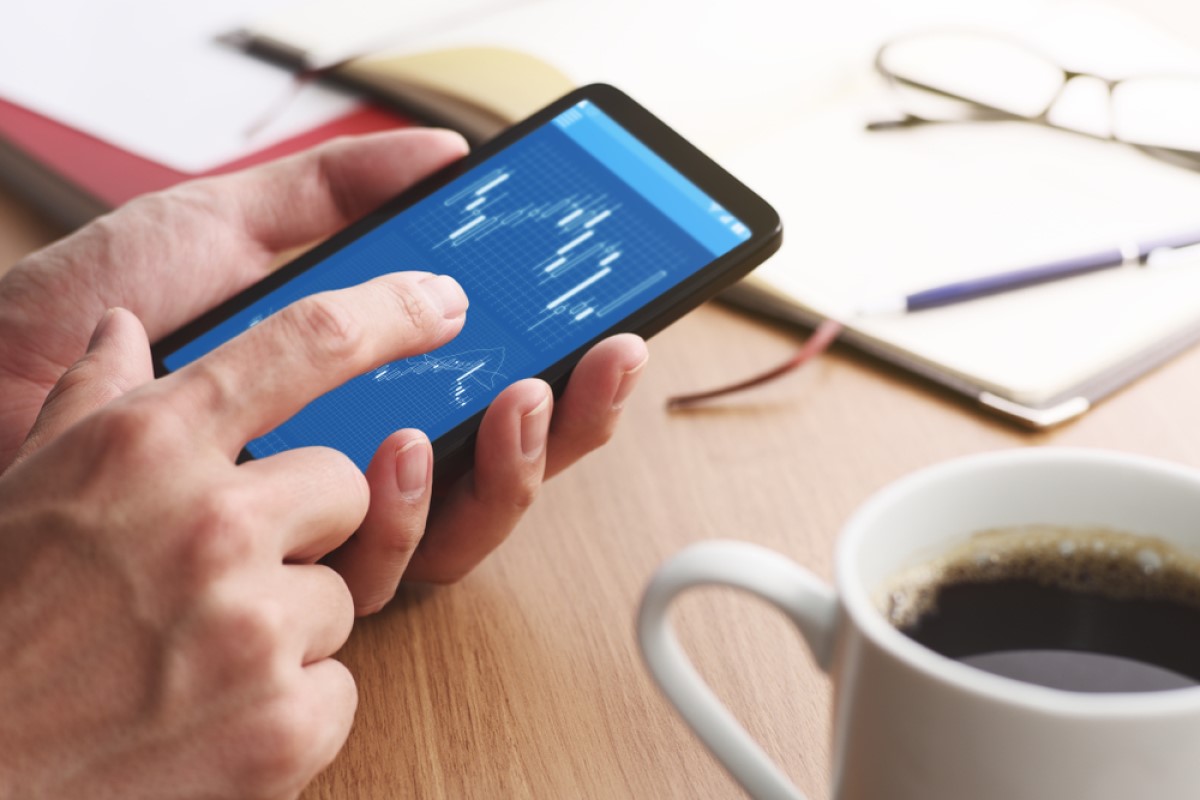SBI FXトレードの注文方法をわかりやすく解説!初心者向けに買い方・売り方の方法をご紹介

SBI FXトレードをはじめるにあたって
SBI FXトレードにおける様々な注文方法
SBI FXトレードが初心者におすすめの理由
こちらではSBI FXトレードをはじめるにあたって、そのはじめ方や口座開設のやり方や様々な注文方法についてご紹介しますので参考にしてみてください。
SBI FXトレードには初心者から上級者まで使える注文方法があります。これらの注文方法を使いこなすことにより、ワンランク上の取引を目指しましょう。
SBI FXトレードの基本の操作方法と画面の見方
こちらではSBI FXトレードの基本操作と画面の見方についてご紹介します。はじめてFXにチャレンジする人も、SBI FXトレードの利用がはじめてという人もぜひ参考にしてみてください。
準備
まずSBI FXトレードをはじめる前に、 FX経験者も未経験者も準備や下調べを行うことが大切です。FX取引で もっとも大切なことは、自分にあったFX取引会社を見つけることでもあります。
どのような流れで取引をしたいのか、どのくらいのコストで取引をしたいのか、通貨の数量なども事前にイメージしておくといいでしょう。
SBI FXトレードの口座を開設する
SBI FXトレードでFXの取引をスタートする前に、口座開設を行う必要があります。SBI FXトレードの公式ページからWeb上でかんたんに口座開設を行えますので、そちらを確認してみてください。
このとき名前や住所などの必要事項のほかに、本人確認書類が必要となります。本人確認書類は、マイナンバーカードや免許証などです。 PDFやスマホで撮影した写真を、本人確認書類アップロード画面にてアップロードしてください。
このとき本人確認書類が用意できなかった場合は、後日郵送で送ることもできます。ここまで完了したら、あとは審査がとおるまで待つだけです。 審査が完了すると、登録住所へIDやパスワードなどの記載された書面が届きます。
SBI FXトレードの口座開設について知りたい方は以下の記事をご覧ください。
管理画面にログインする
つづいて簡易書留郵便に記載されているIDとパスワードを使って、管理画面へログインしましょう。管理画面へのログインは、SBI FXトレードの公式ページの画面右上にログインというアイコンがありますので、そちらをクリックします。
クリックするとWeb版取引画面ログインというページに移りますので、ここで簡易書留郵便に記載されているIDとパスワードを入力してください。
基本的には1度ログインしたら、その後は任意のパスワードに変更するようにしましょう。またパスワードを決める際は、 なるべく誕生日や住所など他社から特定されやすい数字やアルファベットを選ばない方が得策です。
SBI FXトレードのログインについて知りたい方は以下の記事をご覧ください。
管理画面の見方
こちらではログイン後の管理画面の見方についてくわしく解説していきます。管理画面に表示されている情報をひとつずつ確認していきましょう。
まず資産評価額、預託証拠金、証拠金維持率、損益評価額の4つをチェックしていきます。
資金をFX口座へ入金する
こちらではFX取引をはじめる前に、資金を口座に入金する方法についてくわしくご紹介します。はじめは慣れない人も多いでしょう。ぜひ参考にしてみてください。
口座管理メニューから「入金指示」の画面を開く
SBI FXトレードで取引をはじめる前に、口座に入金しなくてはなりません。管理画面上部にある口座管理から、入金指示をクリックしてください。
振込金額と金融機関名を入力する
こちらをクリックするとクイック入金サービスというページに移ります。 こちらのウィンドウから振り込みたい金額と指定の金融機関を選択しましょう。
入力内容を確認して入金指示を完了させる
もう1度情報を確認し、 クイック入金サービスについての注意事項なども確認したうえで、次へのアイコンをクリックします。これでクイック入金の完了です。
レート画面の見方
こちらではSBI FXトレードにおけるレート画面の見方についてご紹介します。 通貨別のレートを一気に表示させることもできますし、個別表示に設定することも可能です。
「1行表示」モード
上記画像を1行表示モードといいます。1行表示のメリットは、BID、通貨ペア、ASK、高値、安値、前日比などのすべての情報が確認できる点です。様々な通貨ペアやその状況をチェックしたいときに役にたちます。
上記の画面上で赤くなっている部分は、価格が上昇していることを意味しており、 逆に青くなっているのは価格が下降していることを意味しています。感覚で状況を把握しやすいのが1行表示モードです。
「個別表示」モード
つづいて個別表示モードは、BID、通貨ペア、ASK、高値、安値、スプレッドが大きめの文字で表示されています。画面上に大きく表示されるため、見やすいのが特徴です。
ある程度チェックしておきたい通貨が決まっていたり、通貨ペア全体の様子をチェックする必要がなかったりする人は、個別表示モードの方が向いているかもしれません。
個別表示モードでは価格が上昇や下降すると、矢印の向きが変わるため価格変動の把握もしやすくなっています。
チャート画面の見方
こちらではSBI FXトレードにおけるチャート画面の見方についてご紹介します。まずは ログイン画面の上部にあるチャートをクリックしてみましょう。すると選択されている通貨ペアのチャートが表示されます。
さらに通貨ペアの下には、ローソクチャート足、ラインチャート、バーチャート、ログチャート、平均足など様々な種類のチャートに変更可能です。
自分が見やすいと感じるチャートを見つけてみてください。またチャートによって細かい設定変更もできます。
SBI FXトレードの基本の注文方法「成行注文」のやり方
こちらではSBI FXトレードにおける基本の注文方法や成行注文のやり方についてご紹介しますので、ぜひ参考にしてみてください。
取引メニューから「通常注文」の画面を開く
まずログイン画面の上部から取引にカーソルを合わせます。すると ツリーの上から4番目に通常注文とありますのでこちらをクリックしてみましょう。あたらしく通常注文ウィンドウが表示されるはずです。
注文内容の詳細を入力して注文を完了させる
あたらしくウィンドウが表示されたら、ここからいよいよ注文成行注文に向けての入力を開始しましょう。
まず画面左上に通貨ペアが表示されていますので、 注文したい通貨ペアで間違いがないか確認します。
その後通貨ぺアの下にあるタブの中から、1番左にある通常に設定されているかチェックしましょう。 IFDなどほかの設定になっていた場合は、通常タブをクリックしてください。
つづいて売・買の選択、新規・決済の選択をします。そして執行条件は成行を選択して、最後に数量を入力してください。これで設定は完了です。
入力にミスがないか確認したら、 画面右下の確認アイコンをクリックしましょう。成行注文のやり方は非常にかんたんです。
不安な人もまずは少額からでもいいのでチャレンジしてみてください。
「スピード注文」ならタイミングを逃さない
さらに迅速な取引を行いたいという人にはスピード注文がおすすめです。
成行注文の場合は、注文したときの金額と約定後の金額に多少のずれが生じることがあります。
しかしスピード注文であれば、確認画面を見ずともすぐに約定できるため、成行注文とは違いずれが生じません。
SBI FXトレードの「成行注文」以外の注文方法
こちらではSBI FXトレードにおける成行注文以外の注文方法についてくわしく解説していきます。
成行注文以外にも様々な注文方法を試してみるのもおすすめです。 自分にあった注文方法を見つけてみてください。
指値・逆指値注文
指値・逆指値注文を行う場合は、画像の左上部から新規注文をクリックし、指値・逆指値注文を選択します。ここからいくつか必要事項を入力していきましょう。
上から順番に、通貨ペア、売買区分、執行条件、注文価格、注文数量、有効期限があります。通貨ペアは自分が注文したい通貨ペアを選択してください。
売買区分も売りか買いかを選択します。執行条件に関しても、指値か逆指値のどちらかを選びましょう。注文価格ですが、 現在のレートの50%以内で価格設定を行います。
また逆指値を選択した場合、この段階でのレートから3.0pips以上離れた価格で設定しましょう。注文数量ですが、画面上にあるアイコンから自動入力ができます。手入力でもかまいません。
間違えてしまったときはclearアイコンをクリックするとリセットされます。有効期限の選択は、当日もしくは今週末、無期限の3種類から選択が可能です。
すべての入力と確認が完了したら、注文確認のアイコンをクリックし、注文を確定しましょう。
IFD注文
つづいてIFD注文の方法についてご紹介します。IFD注文はもしものときの条件を指定し、注文を出すやり方です。
タブの中から、IFDと書かれたタブをクリックしてください。すると上から順に、通貨ペア、注文数量、取引区分、売買区分、執行条件、注文価格、有効期限と入力箇所があります。こちらも上からひとつずつ設定していきましょう。
まずは自分が取引したい通貨ペアを選択します。つづいて注文数量です。こちらも 注文数量の右側にあるアイコンをクリックするとかんたんに注文数量を入力できます。もちろん手入力でもかまいませんし、間違えたときはclearアイコンをクリックしてリセットしましょう。
つづいて取引区分から注文価格までを一気に入力します。まず新規注文側から見ていきましょう。 売買区分は売りか買いか、執行条件は指値か逆指値かを選び、最後に注文価格を入力します。
そして決済側は売買区分の選択はなく、執行条件を指値か逆指値にしたら注文価格を入力しましょう。
最後に有効期限を当日、今週末、無期限から選んだら、一通り目をとおして間違いがないか確認して、注文を確定して完了です。
OCO注文
OCO注文ですが、 基本的には2つでひとつの注文となります。そしてどちらかの注文が約定したら、もうひとつの注文は自動的に注文取消しとなるタイプです。
OCOで注文する場合はOCOタブをクリックします。上から順番に、 通貨ペア、注文数量、取引区分、執行条件、注文価格、有効期限を設定していきましょう。通貨ペアは自分が取引したい通貨を選んでください。
つづいて数量に関しても、任意の数量を入力します。 取引区分、執行条件、注文価格の3つですが、それぞれ売りか買い、指値か逆指値、そして注文価格を入力しましょう。
OCOは2つの注文を同時に出せるのがポイントです。どういった条件で注文を出すかよく検討してみてください。
最後に 有効期限を当日、今週末、無期限から選択します。注文内容に間違いがないか確認したら、注文確認をクリックして完了です。
IFDOCO注文
IFDOCO注文はこれまでの注文方法にくらべると、やや難易度が高い注文方法となっています。
IFDOCO注文とはIFD注文とOCO注文を組み合わせたものです。こちらもIFDOCOのタブから入って、 自分が取引したい通貨ペア、注文数量を入力していきましょう。
そして売買区分、執行条件、注文価格の部分がこれまでとは違い、入力の仕方がやや特殊です。
まず売買区分は売りか買いの2択、執行条件も指値か逆指値の2択。注文価格については1番左側には注文したい価格を入力しましょう。真ん中と右側にはそれぞれ指値と逆指値を行う価格を入力します。
最後に 当日、今週末、無期限の3種類の中から有効期限を選択してください。間違いがなければ、このまま確定して注文完了となります。
トレール注文
こちらでは逆指値注文に使われるトレール注文について見ていきましょう。トレール注文も注文方法の中では難易度の高い注文方法です。
たとえば買建玉を保有したとしましょう。米ドル円で100円を1000通貨です。 トレール注文は、この100円で買った通貨が10円下がったら売るという方法のことをいいます。トレール幅といいますが、任意で設定が可能です。
注文方法はかんたんで、注文画面右側のトレールというタブをクリックしてください。ここから通貨ペアと売買区分を選択します。トレール注文は逆指値にしか使えません。
次に注文価格とトレール値幅、注文数量を入力します。トレール幅はpispで入力しましょう。最後に 今日、今週末、無期限の中から有効期限を選択してください。入力に間違いないかを確認したら、注文確認のアイコンをクリックして完了となります。
2WAY注文
最後にご紹介するのは2WAY注文です。2WAY注文は聞き慣れない人も多いでしょう。注文を出す際は価格を指定するものですが、 2WAY注文に関しては価格指定を行いません。
また2WAY注文は、ディーリングボードからのみ発注できます。 注文を行うときに売りもしくは買いの価格を確認し、その場で注文する方法です。迅速に取引を行いたいという人におすすめの注文方法となっています。
ディーリングボードからのみ注文可能とご紹介しましたが、FIFO方式で決済されますので覚えておきましょう。 FIFOは先入れ先出しの略で、古い建玉から決済されていきます。そのため2WAY注文を行う場合は、決済したい建玉を選べません。
SBI FXトレードは初心者も様々な注文方法やトレードの練習がしやすい
SBI FXトレードはFX初心者の人でも、 様々な注文方法がありトレードの練習をしやすいのが特徴です。
FXをはじめる際にもっとも不安に感じているのが資金面でしょう。またFXでその資金が減ってしまわないか、大損になってしまわないかなどです。
しかしSBI FXトレードであれば1通貨単位から取引可能なため、レバレッジの設定も含めれば数千円からでもはじめられます。
さらに 人気のあるドル円で取引であればたったの4円から取引が可能です。少額から少しずつFXに慣れていきましょう。
SBI FXトレードの注文方法に関するまとめ
SBI FXトレードには様々な注文方法が用意されています。FX取引に慣れていない初心者でも注文が出しやすく、さらにFXに慣れている中級者・上級者でも満足できる複雑な注文も可能です。
また取引できる通貨も1通貨単位と少額からはじめられるのも魅力のひとつでしょう。慣れない注文方法にチャレンジするときも、少ない取引量であれば安心して試せます。
執筆者情報
執筆者情報




人気ランキング
※掲載情報には本サイトのFX会社・口座比較情報に掲載・参画する事業者が提供するPR情報が含まれています。 ※本サービスはFX取引及びFX取扱事業者等に関する情報の提供を目的としています。FXに関する取引口座開設、取引の実行並びに取引条件の詳細についてのお問合せ及びご確認は、利用者ご自身が各FX取扱事業者に対し直接行っていただくものとします。 ※キャンペーン・特典は各広告主において実施されるものであり、広告主による募集要綱等を十分にご確認ください。 ※本サービスに掲載されている情報は、投資判断の参考としての情報提供を目的としたものであり、投資勧誘を目的とするものではありません。 ※本サービスでは十分な注意を払ってFX取引及びFX取扱事業者等に関する情報提供を行っておりますが、本サービスに掲載されている情報は、情報の真偽、FXの評価に関する正確性・信頼性等については一切保証されておりません。利用者がこれらの情報に関連し損害を被った場合にも、当社は一切の責任を負わないものとします。投資に関するすべての意思決定は、利用者個人の判断で行っていただきますようお願いいたします。 ※本サービスにおいて公開されている情報につきましては、営業に利用することはもちろん、第三者へ提供する目的で情報を転用、複製、販売、加工、再利用及び再配信することを固く禁じます。 ※本ページには、各FX取扱事業者を始めとする他社・他の機関のサイトへのリンクが設置されておりますが、当社はこれらリンク先サイトの内容について一切関知せず、何らの責任を負わないものとします。 ※本サービスのご利用に当たっては上記注意事項をご了承いただくほか、利用規約にご同意いただいたものとします。 ※手数料は全て「税込み」にて表示しております。 ※スワップポイントは1万通貨/1日あたりの値を掲載しています。 ※最新情報は各FX取扱事業者の公式サイトにてご確認ください。